일어나야 할 시간에 따라 취침 시간 알림을 받는 방법

일어나야 할 시간에 따라 취침 시간 알림을 받는 방법
Windows 7 바탕 화면의 아이콘 간격을 조정하는 방법을 찾고 계신가요? 이제 Windows 7에서 아이콘 간격을 늘릴 수 있습니다. 다음의 간단한 단계를 따라 아이콘 간격을 늘리거나 줄이세요.
먼저, 바탕 화면을 마우스 오른쪽 버튼으로 클릭하고 드롭다운 메뉴에서 '개인 설정'을 선택하세요. 개인 설정 대화 상자가 나타나면 '창 색상' 옵션을 선택하세요.
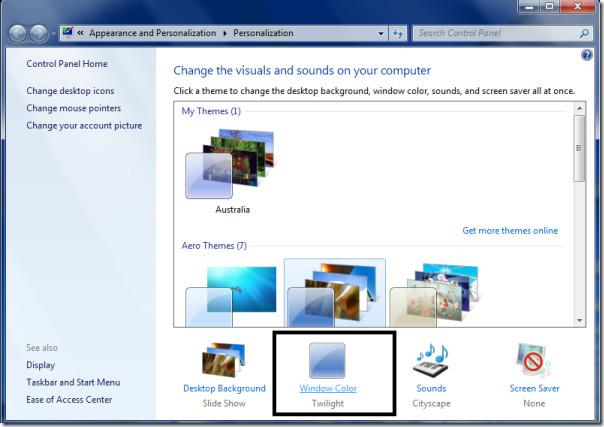
이제 다음 대화 상자에서 고급 모양 설정 옵션을 클릭하세요.
항목 드롭다운 메뉴 에서 아이콘 간격(수평 또는 수직)을 선택합니다 .
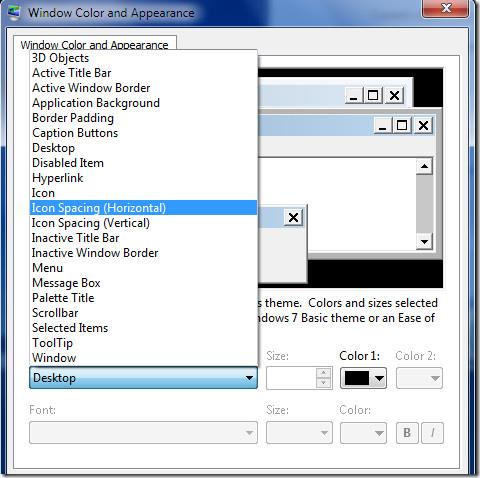
새로운 아이콘 간격 크기를 입력하세요.
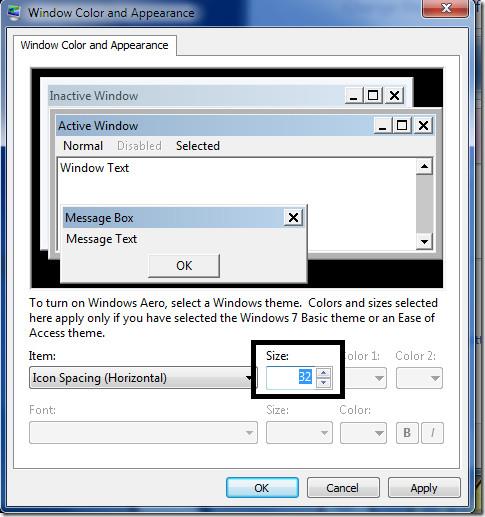
'적용'을 클릭하여 구성을 완료하세요. 이제 모든 작업이 끝났습니다. 즐거운 시간 보내세요!
일어나야 할 시간에 따라 취침 시간 알림을 받는 방법
휴대폰에서 컴퓨터를 끄는 방법
Windows 업데이트는 기본적으로 레지스트리 및 다양한 DLL, OCX, AX 파일과 함께 작동합니다. 이러한 파일이 손상되면 Windows 업데이트의 대부분의 기능이
최근 새로운 시스템 보호 제품군이 버섯처럼 쏟아져 나오고 있으며, 모두 또 다른 바이러스 백신/스팸 감지 솔루션을 제공하고 있으며 운이 좋다면
Windows 10/11에서 Bluetooth를 켜는 방법을 알아보세요. Bluetooth 장치가 제대로 작동하려면 Bluetooth가 켜져 있어야 합니다. 걱정하지 마세요. 아주 간단합니다!
이전에 우리는 사용자가 PDF 병합 및 분할과 같은 옵션을 사용하여 문서를 PDF 파일로 변환할 수 있는 훌륭한 PDF 리더인 NitroPDF를 검토했습니다.
불필요한 문자가 포함된 문서나 텍스트 파일을 받아보신 적이 있으신가요? 텍스트에 별표, 하이픈, 공백 등이 많이 포함되어 있나요?
너무 많은 사람들이 내 작업 표시줄에 있는 Windows 7 시작 상자 옆에 있는 작은 Google 직사각형 아이콘에 대해 물었기 때문에 마침내 이것을 게시하기로 결정했습니다.
uTorrent는 토렌트 다운로드에 가장 인기 있는 데스크톱 클라이언트입니다. Windows 7에서는 아무 문제 없이 작동하지만, 어떤 사람들은
컴퓨터 작업을 하는 동안에는 누구나 자주 휴식을 취해야 합니다. 휴식을 취하지 않으면 눈이 튀어나올 가능성이 큽니다.







